这篇文章将教你如何在桌面版微软Word程序里创建一个指数幂(类似于{\displaystyle 3^{2}}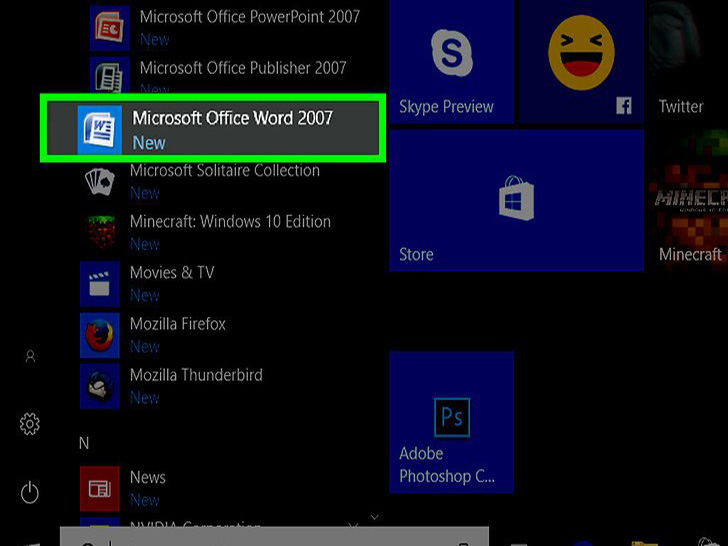 打开微软Word程序。程序的图标背景是蓝色,有个大写的白色“W”。
打开微软Word程序。程序的图标背景是蓝色,有个大写的白色“W”。
- 想要编辑现有文档,只需要双击该文档来打开。
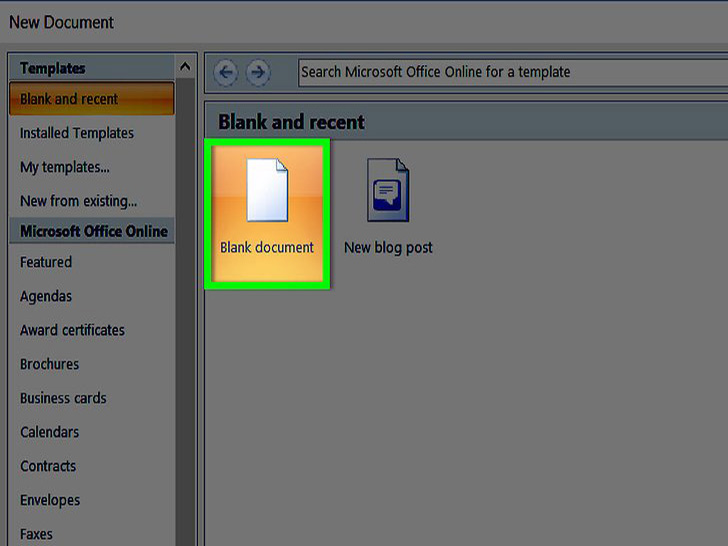 点击空白文档。它位于模板页面的左上角位置。
点击空白文档。它位于模板页面的左上角位置。
- 如果你编辑的是创建好的文档,请跳过此步。
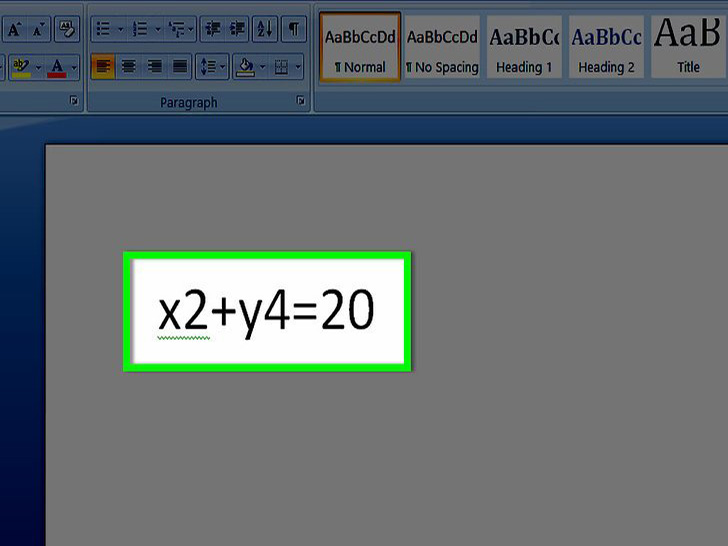 输入不带任何格式的方程式。由于接下来你要给等式添加格式,所以这里你只需要输入不带任何格式的数字和符号即可,接着再把对应的指数幂添加进去。首先按顺序将等式里的所有数字和符号输入文档。
输入不带任何格式的方程式。由于接下来你要给等式添加格式,所以这里你只需要输入不带任何格式的数字和符号即可,接着再把对应的指数幂添加进去。首先按顺序将等式里的所有数字和符号输入文档。
-
- 例如,如果你想要写出类似 {\displaystyle x^{2}+y^{4}=20}
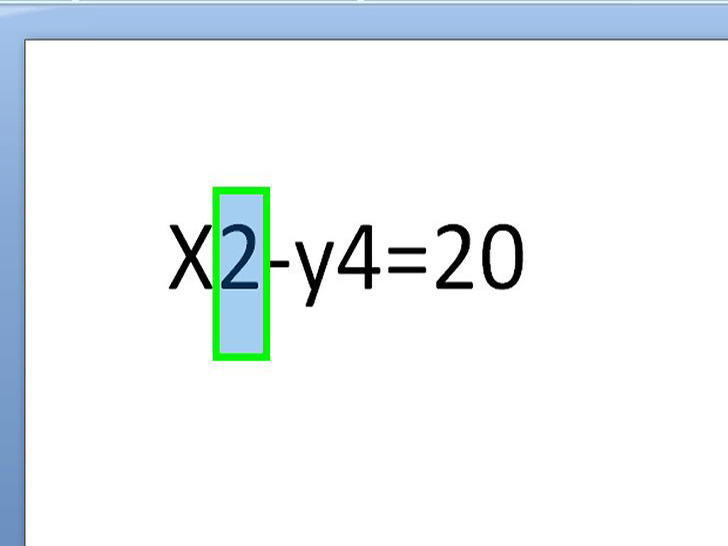 高亮标记你想要创建为指数幂的数字。具体操作是,点击并拖拽鼠标光标,选中对应的数字。这样,选中的数字就会被高亮标记成灰色。
高亮标记你想要创建为指数幂的数字。具体操作是,点击并拖拽鼠标光标,选中对应的数字。这样,选中的数字就会被高亮标记成灰色。 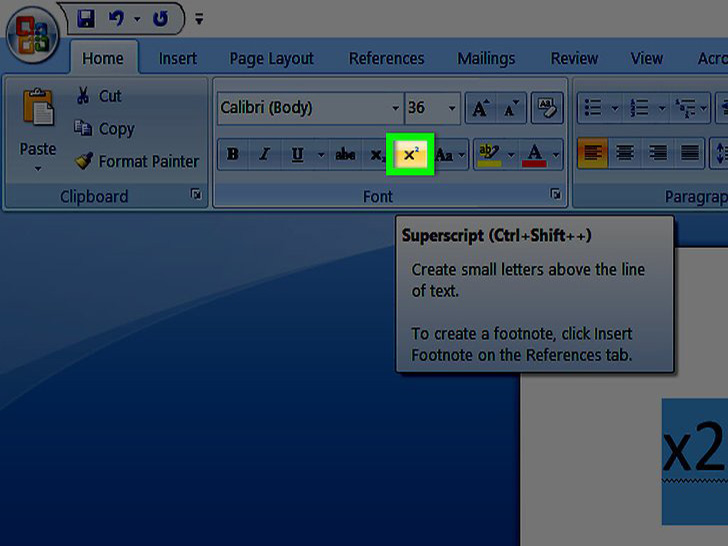 点击x2{\displaystyle x^{2}}
点击x2{\displaystyle x^{2}}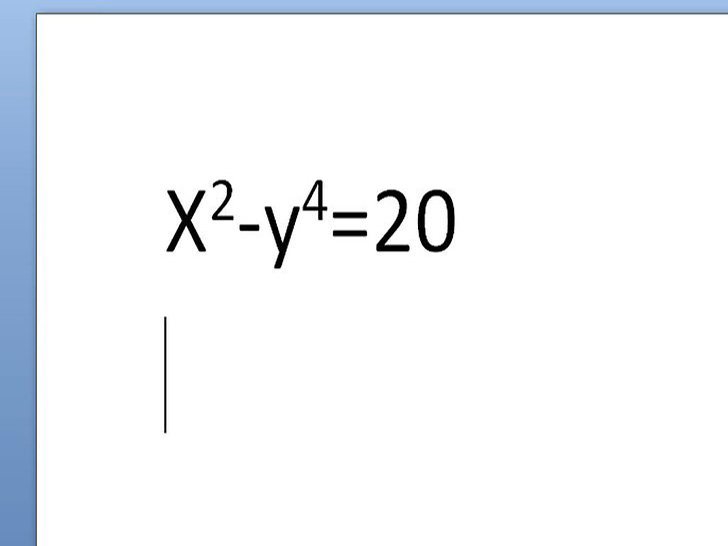 在文档页面中,点击任意其它位置,这样做会让文本格式返回到默认编辑格式中,你就可以继续正常地输入、编辑文档了。
在文档页面中,点击任意其它位置,这样做会让文本格式返回到默认编辑格式中,你就可以继续正常地输入、编辑文档了。
- 例如,如果你想要写出类似 {\displaystyle x^{2}+y^{4}=20}
小提示
-
-
- 你也可以将任何字母或符号设置为上标格式。
-
警告
- 当你将数字转换成指数幂后,如果你没有先点击文档的其它位置,那么接下来你输入的文本都使用和指数幂相同大小的文字格式,也就是说,接下来输入的文字还是上标格式。
-
 office办公软件入门基础教程
office办公软件入门基础教程
